win10怎么安装字体
在Windows 10系统中安装字体是一个相对简单但需要遵循一定步骤的过程。无论是为了设计工作、个人兴趣还是其他用途,正确安装字体都能丰富我们的文本展示效果。下面将详细阐述在Win10中安装字体的方法。

文章大纲:
一、准备工作
二、安装字体的常规方法
三、特殊情况及注意事项
四、总结与拓展
一、准备工作
在开始安装字体之前,我们需要先获取字体文件。字体文件通常有以下几种格式:TTF(TrueType Font)、OTF(OpenType Font)和WOFF(Web Open Font Format)等。常见的来源包括从正规字体网站下载,比如站酷字体、字体传奇等网站,这些网站提供了大量免费且可商用的字体。也可以购买一些专业字体,购买后通常会得到一个压缩包,里面包含字体文件。另外,如果是从其他设备上拷贝字体,要确保拷贝的是完整的字体文件。
例如,我们在站酷字体上找到了一款名为“站酷快乐体”的免费字体,将其下载到本地电脑的指定文件夹中,如“下载”文件夹。
二、安装字体的常规方法
1.通过控制面板安装
这是最常用的方法之一。打开控制面板。可以通过在桌面左下角的搜索框中输入“控制面板”并回车来快速打开。在控制面板中,找到“外观和个性化”选项,点击进入。接着,选择“字体”选项。此时会打开字体管理器窗口,它的界面就像一个文件夹,用于存放系统已安装的字体。
我们将准备好的字体文件(比如刚才下载的“站酷快乐体”)直接拖拽到这个字体管理器窗口中,系统就会自动开始安装字体。安装完成后,可以在字体管理器中找到新安装的字体,并且可以在各种支持字体选择的软件中使用,如Word、Photoshop等。
以在Word中使用为例,打开Word文档,在“开始”选项卡中的字体下拉菜单里,就可以看到新安装的“站酷快乐体”,选择它就可以对文字进行排版,让文字具有新的风格。
2.通过双击字体文件安装
当找到字体文件后,直接双击字体文件。这时候会弹出一个安装提示框,上面显示了字体的名称、样式等信息,同时会有一个“安装”按钮。点击“安装”按钮,系统就会将该字体安装到系统中。这种方法更加便捷,适用于单个字体文件的安装。
比如我们下载了一个“思源黑体”的字体文件,双击它后,按照提示进行安装,完成后就可以在支持字体设置的软件中使用该字体来显示中文等内容。
三、特殊情况及注意事项
1.字体安装后不显示
有时候安装完字体后,在软件中找不到新安装的字体。这可能是由于软件没有重新启动或者系统字体缓存没有更新。这种情况下,可以尝试先关闭正在使用的软件,然后重新打开。如果还是不行,可以通过重启电脑来解决。另外,有些软件可能本身对字体的支持有限,或者存在一些兼容性问题,导致新安装的字体无法显示。
例如,在某些老旧版本的绘图软件中,可能无法识别新安装的一些复杂字体格式,这时可以考虑更新软件或者更换其他类似软件来使用新字体。
2.字体版权问题
在安装字体时,一定要注意字体的版权。很多商业字体是不能随意用于商业用途的,否则可能会涉及到侵权问题。如果只是个人非商业用途,大部分免费字体可以使用,但在用于商业项目时,如广告设计、产品包装等,一定要确保所使用的字体有合法的商业授权。
比如,一些知名的付费字体,如果没有购买版权就用于商业宣传海报的设计,就可能会被字体版权方追究责任。
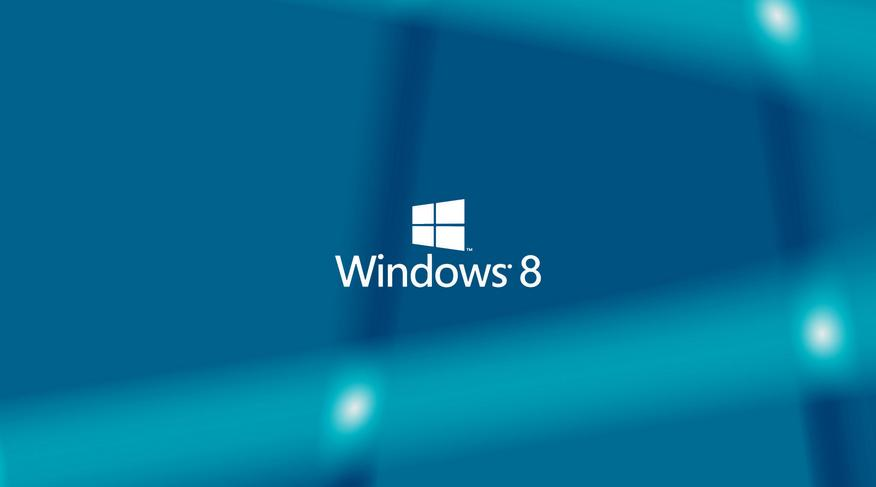
四、总结与拓展
在Win10系统中安装字体有多种方法,通过控制面板和双击字体文件是比较常见的方式。在安装过程中,要注意字体的来源和版权问题,避免因侵权而带来不必要的麻烦。同时,遇到字体不显示等特殊情况时,可以通过重启软件或电脑等方法来解决。掌握这些安装字体的知识,可以帮助我们更好地进行文档编辑、设计创作等工作,让我们的文本内容以更加丰富的字体样式呈现。
本文系作者个人观点,不代表本站立场,转载请注明出处!













